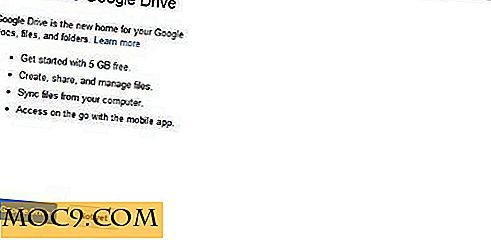שאל MTE: בדיקת כונן קשיח בריאות, הגדרת TOR, ועוד רבים ... (Windows, שבוע 22)
בין אם המחשב שלך נותן לך שגיאות מוזרות או פשוט יש לך סקרנות לגבי מערכת ההפעלה Windows, אנחנו כאן כדי לענות על כל שאלה שיש לך ב "שאל מומחה Windows." היום, אנחנו מתחילים את המהדורה ה -22 של Q & A "הייתי שולח שבועי, עונה על שאלות של קוראים כמוך. אם יש לך שאלה משלך, אל תהסס להשתמש "שאל את המומחים שלנו עכשיו!" כפתור בצד ימין של כל דף כאן MTE. עכשיו, בואו להגיע למה הוא צץ בתיבת הדואר הנכנס שלנו עד כה!
ש: קראתי את המאמר הזה על הסרת הגנה לכתוב מפני כוננים עט. זה לא נראה עובד. כיצד ניתן להסיר שגיאה זו?
ת: שמתי לב כי המאמר מלמד אותך איך לעשות פורמט ברמה נמוכה של כונן עט. אם אתה עדיין לא יכול לעשות את זה יש הודעות שגיאה, זה אפשרי כי כונן העט עצמו פגום. אם היה לך כונן זה במשך זמן מה, גם אם לא השתמשת בו, הכונן יכול לקבל פגום מכמה סיבות. לשם ניסוי, נסה את הכונן במחשב אחר כדי לראות אם אתה עדיין מקבל את אותה שגיאה. מחשבים מסוימים עשויים לתת לך שגיאה כאשר אין שום דבר לא בסדר עם הכונן. אז, זה יהיה בעיה הנובעת מן המערכת עצמה.
אני מצטער אני לא יכול באמת לעזור לך עם זה, אבל אם אתה מבין את המאמר על המכתב ועדיין לקבל שגיאה, אין הרבה מה שאתה יכול לעשות מלבד לגרד את הכונן ולקבל אחד חדש.
ש: מהי הדרך הטובה ביותר למצוא את בריאות הכונן הקשיח שלי בחינם?
ת: כבר יש ברשותך כלי עזר לבריאות הכונן. למעשה, יש שניים מהם. אחד מהם (chkdsk) משמש לבדוק את הכונן שלך עבור שגיאות שעלולות להוביל לכישלון. השני (dfrgui, או 'defrag') יכול לשמש כדי להפוך את הכונן לפעול בצורה יעילה יותר.
כדי לגשת chkdsk, לחץ על תפריט התחל והקלד "cmd." לאחר כניסתו לתוך שורת שורת הפקודה השחורה, הקלד
chkdsk c: / r
זכור להחליף את "c:" במכתב עבור אמצעי האחסון שברצונך לבדוק.

זה במיוחד אומר למחשב לבדוק את הכונן הקשיח ולשחזר כל מידע קריא מגזרים רע. זה גם מרמז כי המחשב חייב לתקן את כל השגיאות המופיעות על הכונן. סקטור רע הוא לא משהו נדיר, שכן כוננים קשיחים לעתים קרובות סובלים בלאי נגרם על ידי גישה למגזר מסוים של זיכרון שוב ושוב.
אם יש לך שאלות נוספות לגבי השימוש ב- "chkdsk", פרסם אותן בקטע ההערות למטה.
ש: איסור ISP על אתר מסוים מאלץ אותי להשתמש ב- TOR (ניתוב בצל) כדי לגשת אליו. כאשר אני לוחץ על קישורים שנפתחים על לקוח אחר, איני רואה את האתר באותו לקוח. איך אני יכול לקבל את זה עובד?
ת: אני מניח שאתה לא להגדיר את Tor על הלקוח השני? באמצעות ניתוב בצל יכול להיות מסובך, ואנחנו יכולים לקחת את זה כמובן מאליו כל כך בקלות שאנחנו שוכחים להגדיר את זה על לקוחות אחרים אנו משתמשים. זה חשוב ביותר כדי לעקוף מערכות סינון כי בלגן עם ההחלטה שלך בתחום. אל תשכח להגדיר את Tor עבור הלקוח השני שלך גם כן.
אם הלקוח שאתה מנסה להשתמש אין לו את היכולת להגדיר proxy, אז אתה חייב לנקוט כדי לקבל יישום המאפשר לך להתחבר על תהליך ריצה כי היישום. לשם כך, אני ממליץ לך להשתמש Advor. התוכנה היא קוד פתוח וקל לשימוש, ומאפשר לך להשתמש בתכונות מעולם לא חלם להשתמש ביישום טור רגיל.
כדי ליצור וו של תהליך ב- Advor, בחר בפריט "תהליכים" מהרשימה בצד שמאל תחת "יירוט". גלול מטה אל שם ההפעלה של הלקוח שבו אתה משתמש (כלומר, Google Chrome = "chrome.exe") ו לחץ על תיבת הסימון ליד שם ההפעלה. גרסאות חדשות יותר של Advor מאפשרות לך לייבא רשימות שחורות כדי לוודא שאינך מקבל קשר עם החיבורים הלא נכונים. הנה קצת הצצה לדוגמה:

התוכנה עשויה להיראות מבלבל בהתחלה, אבל זה Godsend ברגע שיש לך עבד את כל kinks. אם אתה מחפש משהו עם פונקציה ולא טופס, אתה עבור לטפל.
ש: אני משתמש במחשב שלי במשך שנה, וזה ממשיך להיות איטי יותר. אני אתחול אותו, תוך כדי הפעלת רק ESET NOD32 ו- Google Chrome, אני משתמש בכל 2 GB של RAM שלי ב- Windows 7. מה יכול להיות הבעיה?
ת: אתה שולל את האפשרות שאתה מפעיל שירות רקע שדולף זיכרון, אני חושב שאתה מפעיל תהליכים יותר ממה שאתה חושב שאתה עושה. התוכניות שאתה פותח את עצמך אינן הדברים היחידים הפועלים בעת אתחול המחשב. ייתכן שהתקנת כמה תוכניות על זה כי הם מוגדרים לפעול בעת ההפעלה ברקע.
תסתכל על פיסת העצה הראשונה במאמר זה ב MTE. באפשרותך להשתמש ב- MSConfig כדי לבדוק את תהליכי ההפעלה שעשויים להשפיע על הביצועים שלך. אתה תהיה מופתע לראות כמה יש שם! אם אתה מתחיל לחסל כמה מהם, תוכל להבחין עלייה קלה בביצועים.
הנה הדבר, אם כי: האם שקלת לקבל שדרוג RAM? אני יודע Windows 7 פועל על 2 GB של RAM, ובמקרים מסוימים, יכול אפילו לרוץ בצורה מושלמת על 1 GB, אבל אתה יכול לעשות עם לפחות כפול זיכרון הנוכחי שלך לתת את מערכת ההפעלה שטח מספיק כדי לטעון את הזיכרון עבור " superfetch "תכונה.
אה, וזה עוד דבר. אם ברצונך להשתמש ב- RAM פחות, תוכל גם להשבית את Superfetch. זה משהו מפורט במאמר אחר ב MTE, אשר אתה יכול לראות כאן. קרא את הקטע שנקרא "כיצד להשבית Superfetch." אם אתה מחפש באתר זה באמצעות מילות המפתח "Windows" ו- "RAM", תמצא שורה של מאמרים אחרים שנכתבו על ידי המחברים המוכשרים שלנו עם עצות כיצד להפוך את המחשב שלך יותר יעיל ביחס RAM.
יש לך שאלות?
אנחנו תמיד שמחים לענות על כל שאלה שאתה שולח. אם ברצונך לשלוח את השאלה שלך, כפי שצוין בהקדמה לפלח זה, לחץ על "שאל את המומחים שלנו עכשיו!" בצד ימין של כל דף כאן! אנחנו מקשיבים ועובדים מסביב לשעון כדי לענות על השאלה שלך!
אם יש לך על מה לדבר על השאלות שכבר ענו כאן, אל תהסס להשתמש בסעיף הערות להלן.